一项或多项音频服务未在 Windows 10 设备上运行
您是否遇到音频服务错误(Audio service error)消息一个或多个音频服务未运行(One or more audio service isn’t running)?如果是这样,请继续阅读!在这篇文章中,我们将概述您可能会遇到此问题的场景,并提供您可以尝试成功解决此问题的最合适的解决方案。
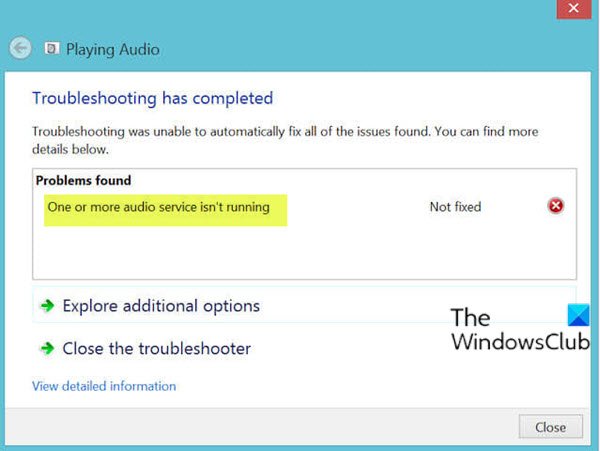
Windows 10上的此错误是用户的常见错误。当尝试对音频播放进行故障排除(troubleshoot audio playback)或 PC 在播放声音时开始出现问题时,就会发生这种情况。
一项或多项音频服务未运行
当您运行播放音频疑难解答(Playing Audio Troubleshooter)时,您可能会看到此错误。Windows 10 包括播放音频疑难解答(Playing Audio Troubleshooter),您可以通过控制面板(Control Panel)、任务栏搜索(Taskbar Search)或我们免费软件FixWin 10的(FixWin 10)疑难解答(Troubleshooters)选项卡轻松调用它。您也可以从Windows 10 中的疑难解答页面访问它。
如果您遇到此问题,您可以尝试以下我们推荐的解决方案(不分先后顺序),看看是否有助于解决问题。
- 检查音频服务的状态
- 更新音频驱动程序
- 重新安装音频驱动程序
让我们看一下关于列出的每个解决方案所涉及的过程的描述。
1]检查(Check)音频服务的状态
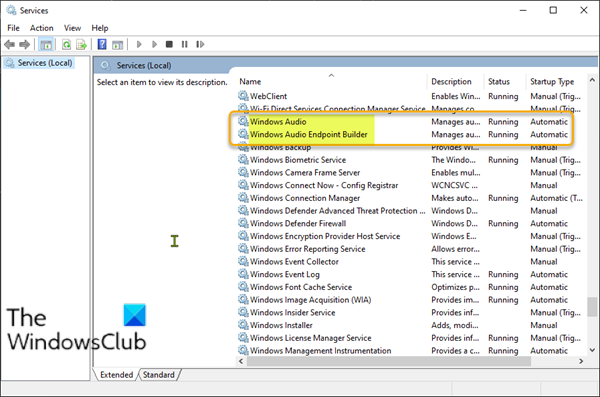
请执行下列操作:
- 按Windows键 + R 调用“运行”(Run)对话框。
- 在 Run 对话框中,输入services.msc并按 Enter打开 Services(open Services)。
- 在“服务(Services)”窗口中,滚动并找到Windows 音频(Windows Audio )服务。
- 右键单击该服务,然后从上下文菜单中单击重新启动。(Restart)
- 接下来,双击服务以编辑其属性。确保(Make)Service 状态(Service status) 为 running并且(running) Startup type(Startup type) 设置为 Automatic。
- 单击应用(Apply)>确定(OK)以保存更改。
您应该确保其依赖(Dependency) 服务(Services)已启动并具有自动启动(Automatic Startup)类型:
- 远程过程调用
- Windows 音频端点生成器
如果您的系统上存在Multimedia Class Scheduler Service,那么它也应该被 Started 并设置为Automatic。
阅读(Read):音频服务没有响应(Audio services not responding)。
2]更新音频驱动程序
缺少或过时的音频驱动程序也可能引发此问题。在这种情况下,您可以通过设备管理器手动更新驱动程序,也可以在 Windows 更新下(update your drivers manually via the Device Manager)的可选更新(get the driver updates on the Optional Updates)部分获取驱动程序更新。
3]重新安装音频驱动程序
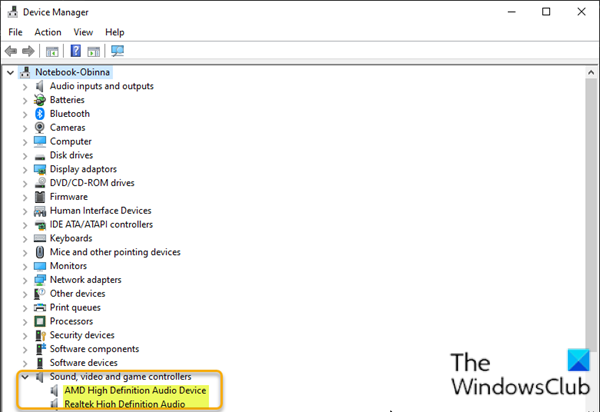
要通过设备管理器(Device Manager)重新安装音频驱动程序,请执行以下操作:
- 按Windows key + X打开高级用户菜单(Power User Menu)。
- 按键盘上的M键打开设备管理器(open Device Manager)。
- 进入设备管理器(Device Manager)后,向下滚动已安装设备列表并展开声音、视频和游戏控制器(Sound, video and game controllers) 类别。
- 对于该类别下的每个音频设备,右键单击它并选择 Uninstall device。 如果提示确认,请单击卸载。(Uninstall)
- 重启你的电脑。
在启动时,检查问题是否已解决。
希望这可以帮助!
Related posts
Install Realtek HD Audio Driver Failure,Error OxC0000374上Windows 10
Windows 10 PC Best Free Sound & Audio Equalizer software
如何在Windows 10中禁用或启用响度Equalization
Best Free Online Screen Recorder software带Windows 10带Audio
Best在Windows 10中免费Sync Audio and Video software
外部Microphone在Windows 10中被认可为耳机
如何修复 Windows 10 中的音频渲染器错误
提供更好音频的最佳 Windows 10 软件
Event ID 10006和1530:COM+ application不在Windows 10工作
Desktop Desktop在Windows 10重新启动后rearrange and move
Quick Assist不起作用; Loading上的Stuck或在Windows 10上连接
Windows 10中检测到的潜在Windows Update Database error
在Windows 10中没有显示或缺少的新闻和兴趣
K-12 assessment报告中Windows 10后台运行的应用程序
修复RPC server在Windows 10中不可用错误
SID显示而不是Windows 10中的Username或友好名称
system.diagnostics.stackframe performance degrade在Windows 10中
TeamViewer audio不工作的Windows 10
Airplane mode灰色Windows 10
Windows 10中的32位应用程序CreateWindowEx function
